1-5 起動後のデスクトップ画面を確認しよう
Chapter 1 パソコンの基礎
Windows Vistaを起動後のデスクトップ画面の各種名称と役割について説明します。
1. デスクトップ画面
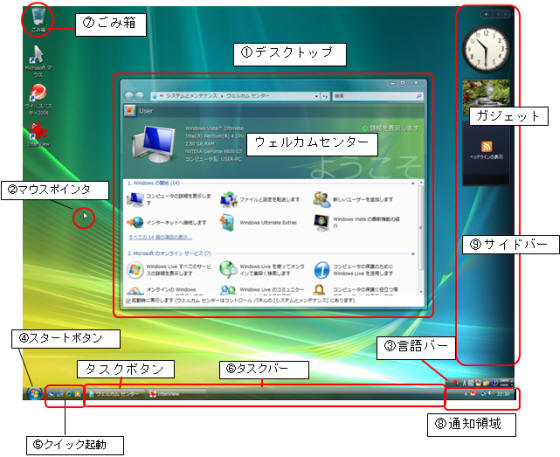
| ①デスクトップ | Windowsが起動すると最初に表示される画面です。 |
| ②マウスポインタ | 選択やコマンド実行するときなどに使います。場所によってマウスポインタの形状が変わります。 |
| ③言語バー | 現在使われているシステムや常駐中のソフトなどを表示する場所です。 |
| ④[スタート]ボタン | すべての操作はここから始まります。 |
| ⑤クイック起動 | ウィンドウの切り替え、デスクトップの表示、アプリケーションをすばやく起動できます。 |
| ⑥タスクバー | ウィンドウやソフトの画面切り替え時に使います。 |
| ⑦ごみ箱 | 削除されたものが一時保管される場所です。 |
| ⑧通知領域 | 使用中のシステムや常駐中のソフトなどを表示する場所です。 |
| ⑨サイドバー | 画面の右側に配置されます。サイドバーにガジェットを配置できます。 |
2. ウェルカムセンター
ウェルカムセンターは、これからインターネットへの接続の設定、ユーザーの追加など、Windows Vistaパソコンのセットアップを簡単に、かつ迅速に行えるようにするための画面です。Windows起動時に自動的に表示されるように初期設定されています。
もし今後、ウェルカムセンターの画面を自動的に表示させたくない場合は、ウェルカムセンターウィンドウの下、[起動時に実行します]チェック ボックスをオフにします。
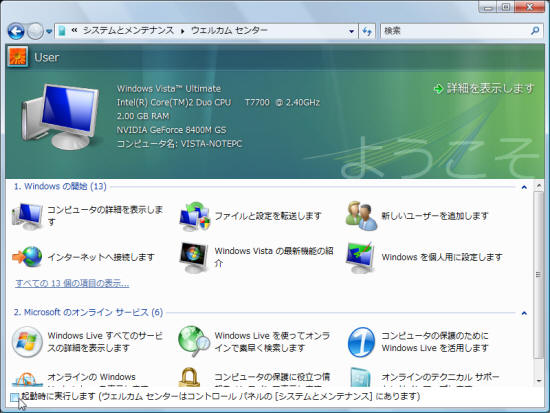
3. サイドバーとガジェット
デスクトップ画面の右端に、サイドバーがあります。その中にアナログ時計やカレンダー、ヘッドラインニュースなどのガジェットを追加することができます。アナログ時計の時刻を海外の時計に設定することもでき、また、時計を追加することもできます。
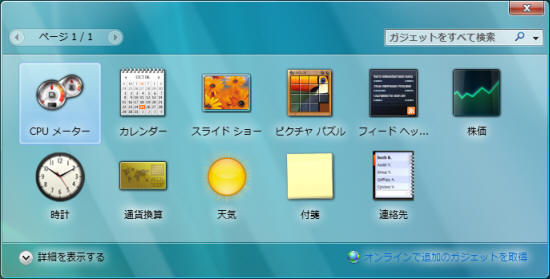
4. クイック起動
クイック起動は、スタートボタンの右側に表示されています。開いているウィンドウをフリップ状にしたり、すべてのウィンドウを最小化してデスクトップを表示したり、インターネットなどを利用する場合のソフトをすばやく起動するためのボタンが並んでいます。
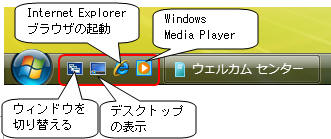
スポンサーリンク
INDEX
コメント
※技術的な質問はMicrosoftコミュニティで聞いてください!

